
NGINX - 정적 파일 연결하기 | Serving Static Content
먼저, Nginx 로 Static 파일을 반환하는 웹서버를 만들어보자. 먼저 웹서버가 하는일을 생각해보자!
- 포트를 listen 해야한다.
- 정적파일이 존재하는 곳에서 가져올수 있어야한다.
포트 연결하기
1. http directive 선언
포트를 연결하려면 NGINX 파일을 설정 해주어야한다. 파일이름은 nginx.conf 이고 해당 파일 위치는 /usr/local/etc/nginx (mac 기준)에 위치해 있다. nginx 를 http layer(layer 7) 에서 사용하기 위해서는 http directive 블럭 을 선언해 주어야한다.(directive 가 무엇인지 알고 싶다면 NGINX 개념과 구성 편을 참고)
nginx.conf 파일
http {}2. server directive 선언
layer 7 을 사용하는 http 블럭을 만들었다면 이제 포트를 듣고 있는 서버를 선언해 주어야한다. 8080 포트를 듣고 있는 server directive를 선언해주자.
이유는 모르겠지만.. ngnix 는 강제로 event directive를 사용하기 때문에, 일단 비어있는 events directive 도 만들어주자
http {
server {
listen 8080;
}
}
evens { }3. 포트 연결 상태 확인
이제 주소창에 localhost:8080 이라고 입력해준다면 아래와 같은 페이지를 볼 수 있다.

정적 파일 가져오기
"난 이페이지를 만든적이 없는데...?"
이 페이지를 만든적이 없지만 welcome to nginx 라고 적힌 HTML 문서를 볼수 있다. 그 이유는 Nginx 는 기본적으로 root directory 에서 static 파일을 가져오고 있다. 그렇다면 root directory는 어디일까?

/usr/local/Cellar/nginx/1.19.8/html해당 디렉터리로들어가면 nginx 를 설치할때 함께 설치 되었던 html 파일을 찾을 수 있다.
1. root 로 사용할 디렉터리 만들기
해당 디렉터리를 사용해도 되지만 우리는 우리가 원하는 곳에 root directory을 만들 것이다. 먼저 root 로 사용할 directory 를 만들어주고 index.html 파일을 작성해주자.
cd /Users/Amuse/Documents/dev/server
vim index.html<html>
<body>
My own content: NGNIX
</body>
</html>2. 디렉터리를 루트 디렉터리로 선언해주기
http {
server {
listen 8080;
root /Users/Amuse/Documents/dev/server/;
}
}
}
이렇게 선언하고 localhost:8080으로 이동해보면, 내가 작성한 정적파일을 가져오는것을 볼 수 있다.

3. 여러개의 디렉터리에서 html 문서 가져오기
/Users/Amuse/documents/dev/server 를 루트 디렉터리로 설정했기때문에 이곳을 기준으로 가지치듯 다른 디렉터리도 작성해주자.
cd /Users/Amuse/Documents/dev/server
mkdir web1
mkdir web2
cd site1
vim index.html
cd site2
vim index.html
각 디렉터리 안에 index.html 을 만들어주자
/Users/Amuse/documents/dev/server/web1/index.html
<html>
<body>
this is WEB 1
</body>
</html>/Users/Amuse/documents/dev/server/web2/index.html
<html>
<body>
this is WEB 2
</body>
</html>localhost:8080/web1/ 로 이동해보면

localhost:8080/web2/ 로 이동해보면
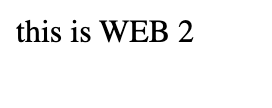
모두 출력이 잘되고 있다!
3. Image 파일 가져오기
cd /Users/Amuse/Documents/dev/server
mkdir images
cd images
[이미지 넣기]
이미지를 넣어주고 이미지는 전용 이미지 경로를 만들어주기 위해 nginx.conf 설정을 해준다.
http {
server {
listen 8080;
root Users/Documents/dev/server/;
location /images {
root /Users/documents/dev/server/;
}
}
}
event { }localhost:8080/images/ 로접근한다면 forbidden 페이지가 표시될것이다. 당황하지말고 끝까지 이미지 경로를 적어준다면 이미지가 잘보일것이다. localhost:8080/images/[파일명.jpg]/ 로 설정한다면 해당 이미지가 반환될것이다.
4. 접근제어 하기
보여주고 주고 싶지 않은 파일이 있다면 regular expression 사용도 가능하다
http {
server {
listen 8080;
root Users/Documents/dev/server/;
location /images {
root /Users/documents/dev/server/;
}
location ~ .png$ {
return 403;
}
}
}
event { }location ~ 뒤에 정규표현식을 사용해서 특정파일 접근을 차단할 수도 있다. png 로 끝나는 파일의 반환을 막고 싶다면 이렇게 설정파일을 작성하면된다. 그리고 해당 URI로 이동해본다면 forbidden 이라는 메세지를 볼수 있다

'WEB SERVER > nginx' 카테고리의 다른 글
| 2. NGINX 프록시 서버(proxy server) 만들기 -정리중 (0) | 2021.03.19 |
|---|---|
| NGNIX 개념과 구성 (0) | 2021.03.13 |
